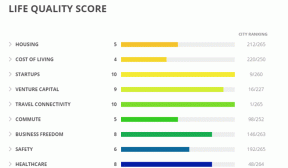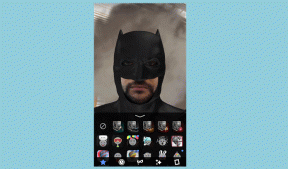Τρόπος προσαρμογής της προφύλαξης οθόνης και των χρονομετρητών ύπνου στο Apple TV
Miscellanea / / December 02, 2021
Λίγο αφότου αγόρασα και εγκατέστησα το ολοκαίνουργιο Apple TV μου, συνειδητοποίησα ότι δεν κοιμόταν αυτόματα τόσο γρήγορα όσο θα το προτιμούσα. Εάν ρυθμίσετε το Apple TV σας να κοιμάται γρηγορότερα, μπορείτε να εξοικονομήσετε το λογαριασμό ενέργειας. Ταυτόχρονα, εάν θέλετε να συνεχίσει να λειτουργεί, μπορείτε να παρατείνετε ελεύθερα την κατάσταση λειτουργίας της συσκευής. Η αλλαγή του χρόνου που χρειάζεται για να κοιμηθεί το Apple TV σας γίνεται εύκολα.

Ομοίως, ενώ οι νέες προφυλάξεις οθόνης εναέριας κίνησης είναι εξαιρετικές, μπορεί να διαπιστώσετε ότι είτε χρειάζεται πολύς χρόνος για να εμφανιστούν στην οθόνη είτε ίσως να μην ανάβουν αρκετά γρήγορα. Όπως και οι ρυθμίσεις ύπνου, οι προτιμήσεις σας για την προφύλαξη οθόνης είναι επίσης εύκολο να αλλάξουν.
Πώς να προσαρμόσετε τις ρυθμίσεις ύπνου
Για να προσαρμόσετε το χρόνο που χρειάζεται το Apple TV σας για να κοιμηθεί μετά από αδράνεια, επισκεφτείτε την Αρχική οθόνη και κάντε κλικ στο Ρυθμίσεις εφαρμογή. Επιλέγω Γενικός όταν ανοίξει η εφαρμογή.

Από εδώ, σύρετε προς τα κάτω στο Ύπνος μετά και κάντε κλικ σε αυτό. Θα εμφανιστεί μια επικάλυψη μενού με τις επιλογές χρόνου ύπνου: μετά από 15 λεπτά αδράνειας, 30 λεπτά, 1 ώρα, 5 ώρες ή 10 ώρες. Μπορείτε επίσης να επιλέξετε Ποτέ αν δεν θέλετε ποτέ το Apple TV να κοιμηθεί μόνο του, αν και αυτό δεν συνιστάται.

Υπόδειξη: Εάν θέλετε να θέσετε το Apple TV σε κατάσταση ύπνου μόνοι σας, πατήστε παρατεταμένα το Σπίτι πατήστε στο τηλεχειριστήριο Siri και επιλέξτε Υπνος στην οθόνη. Από την άλλη πλευρά, εάν παρατηρήσετε ότι το Apple TV σας παραδόξως κοιμάται και παραμένει κοιμισμένο, ίσως χρειαστεί να αντιμετωπίσετε και να εισαγάγετε τη λειτουργία ανάκτησης.
Πώς να προσαρμόσετε τις ρυθμίσεις της προφύλαξης οθόνης
Για να αλλάξετε την προφύλαξη οθόνης Apple TV και τον χρόνο που χρειάζεται για να εμφανιστεί μετά την αδράνεια, κάντε πρώτα κλικ στο Ρυθμίσεις εφαρμογή στην αρχική οθόνη και επιλέξτε Γενικός Άλλη μια φορά.

Αυτή τη φορά, σύρετε προς τα κάτω στο Προφύλαξη οθόνης. Εδώ έχετε μερικές ακόμη επιλογές για να παίξετε. Μπορείτε να επιλέξετε τον τύπο προφύλαξης οθόνης που θέλετε να εμφανίσετε. Οι επιλογές σας είναι εναέριες (ενεργές από προεπιλογή και κινούμενες), μερικές από τις φωτογραφίες της Apple, τις δικές σας δικές σας φωτογραφίες από τη βιβλιοθήκη φωτογραφιών iCloud ή εικόνες μέσω Home Sharing.

Στο μενού Screensaver, μπορείτε επίσης να καθορίσετε εάν θέλετε να γίνεται αυτόματη λήψη νέων εναέριων βίντεο καθημερινά, εβδομαδιαία ή μηνιαία και εάν θέλετε να εμφανίζονται προφύλαξη οθόνης κατά την αναπαραγωγή μουσικής.
Τέλος, όπως και με Ύπνος μετά για ρυθμίσεις ύπνου, κάντε κλικ Έναρξη Μετά για να επιλέξετε πότε θέλετε να ενεργοποιείται η προφύλαξη οθόνης: μετά από 2 λεπτά, 5 λεπτά, 10 λεπτά, 15 λεπτά ή 30 λεπτά. Για άλλη μια φορά, μπορείτε επίσης να επιλέξετε Ποτέ.

Οι νέες εναέριες προφυλάξεις οθόνης της Apple είναι ένας πολύ καλός τρόπος για να ζωντανέψετε το σαλόνι σας όταν δεν χρησιμοποιείτε ενεργά το νέο Apple TV.
Σκέψεις χωρισμού
Προσωπικά, βρήκα ότι η προεπιλογή Έναρξη Μετά Η ρύθμιση σήμαινε ότι οι προφυλάξεις οθόνης άργησαν να εμφανιστούν, επομένως τη συντόμευσα σε μόλις 5 λεπτά. Νόμιζα επίσης ότι η Apple TV χρειάστηκε πολύ χρόνο για να κοιμηθεί, οπότε το έκανα και αυτό. Όπως πάντα, επειδή οι ρυθμίσεις είναι διαθέσιμες σε εσάς, προσαρμόστε τις σύμφωνα με τις προτιμήσεις σας.